windows update 当前无法检查更新,因为未运行服务的解决方法
脚本之家
方法一、微软官方给出的解决方法
根据以下步骤确认Windows Update相关服务是否运行正常:
1. 点击开始菜单,在搜索栏中输入“services.msc”(输入时不要打引号),并按下回车。如果此时弹出用户账户控制窗口,请您点击“继续”。
2. 双击打开“Background Intelligent Transfer Services”服务。
3. 点击“常规”选项卡,确保“启动类型”是“自动”,然后点击“服务状态”下面的“启用”按钮。
4. 以同样的步骤对"Cryptographic Services”, “software protection” 以及“Windows Update”这四项服务进行启用。
5. 再次尝试进行自动更新。
方法二、下面给出的图文方法:
故障:打开“Windows Update”出现红色盾牌图标

点击“检查更新”,出现“Windows Update 当前无法检查更新,因为未运行服务。您可能需要重新启动计算机”
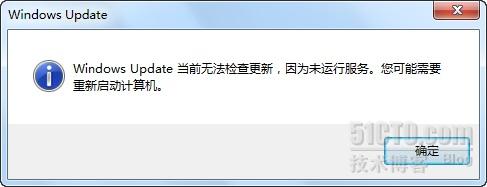
查看“Windows Update”服务,正常

查看“Background Intelligent Transfer Service”服务,正常

解决方法:关闭“Windows Update”窗口,停掉“Windows Update”服务
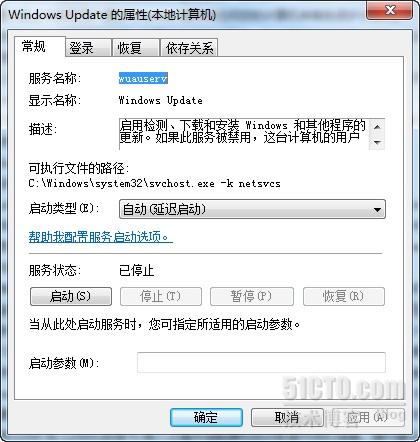
重命名Windows目录下边的“SoftwareDistribution”文件夹为“SDold”
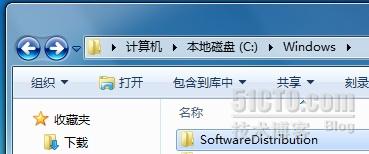
启动“Windows Update”服务,打开“Windows Update”,此时能看到红盾牌下边的文字了
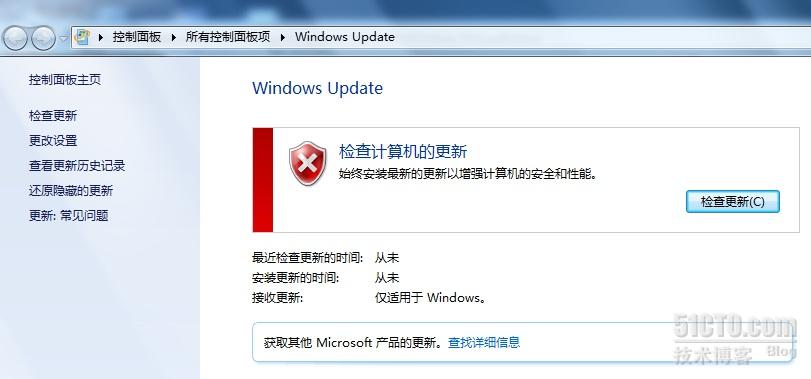
点击“检查更新”,显示“正在检查更新”
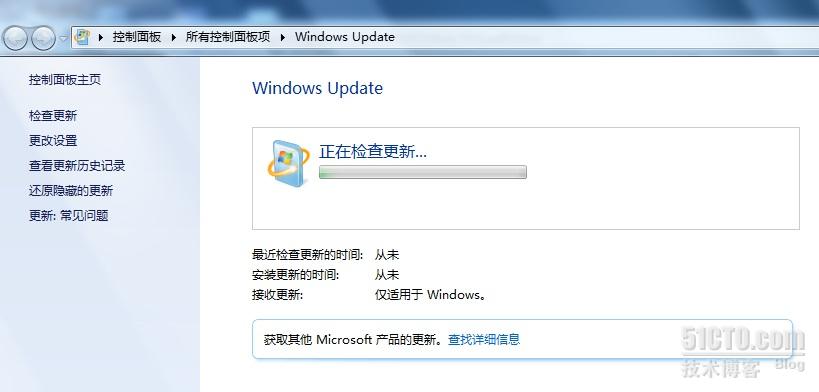
稍等片刻,已经可以发现更新了
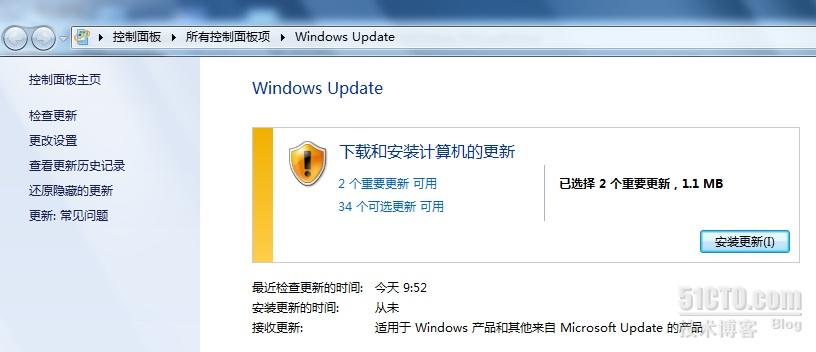
点击“安装更新”,安装成功
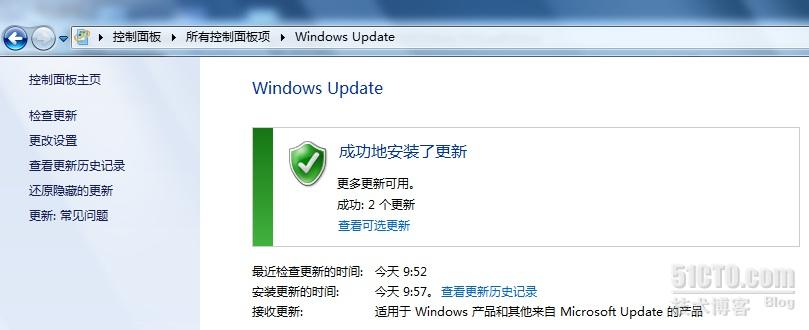
方法三、其它网友给出的一些方法,部分与上面的重复
第一种方法无非就是检查windows update等服务是否开启。
1、右键计算机——管理,在右侧选择“服务和应用程序”——服务,2、双击打开“Windows Update”服务。3. 点击“常规”选项卡,确保“启动类型”是“自动”或者“手动”。然后点击“服务状态”下面的“启用”按钮。4. 以同样的步骤对“Background Intelligent Transfer Services”,“Cryptographic Services”, “Windows Installer”以及“Software Protection ”这四项服务进行启用。 更为简便的方法是打开控制面板,右上角查看方式改为大图标或者小图标后,选择疑难解答,然后选择“使用windows update解决问题”,这时候计算机自动搜索windows update的问题并且开启服务解决问题。
